כיצד להוריד את כלי התיקון של Hextech
Miscellanea / / December 17, 2021
League of Legends (LoL) הוא אחד ממשחקי מרובי המשתתפים הפורחים ביותר כיום. כ-100 מיליון שחקנים נהנים מדי חודש מ- League of Legends, אך משתמשים רבים מתמודדים עם מספר בעיות כמו FPS ירידה, שגיאות קישוריות, בעיות טעינה, באגים, אובדן מנות, תעבורת רשת, גמגום ופיגור משחק. לפיכך, משחקי Riot הציגו את Hextech Repair Tool כדי לפתור את כל השגיאות במשחק של League of Legends. הוא מציע פתרון בעיות אוטומטי על ידי אופטימיזציה של המשחק ושינוי הגדרות המשחק. כל שלבי פתרון התקלות הממוחשב מבוצעים ברמת התוכנה ומסייעים לגיימרים לתקן בעיות ככל שהן מתעוררות. לפיכך, המשך לקרוא את המאמר כדי ללמוד את השלבים להורדת הכלי Hextech Repair וכיצד להשתמש בכלי התיקון של Hextech ב-Windows 10.

תוכן
- כיצד להוריד את כלי התיקון של Hextech
- יתרונות.
- דרישות
- פונקציות של כלי תיקון Hextech
- שלבים לשינוי הגדרות הכלים
- שלב 1: הפעל תמיד עם הרשאות ניהול
- שלב 2: הוסף חריג בכלי בתוכנית חומת אש/אנטי וירוס.
- כיצד להשתמש בכלי תיקון Hextech
- שיטה 1: השתמש ב-Hextech RepairTool Outside LoL
- שיטה 2: השתמש ב-Hextech RepairTool בתוך LoL
- כיצד להסיר את הכלי לתיקון Hextech
כיצד להוריד את כלי התיקון של Hextech
תיקון הקסטק הוא א שירות בקר שפועל ברקע ואוסף את כל מידע המערכת שלך ויומני League of Legends. לאחר מכן הוא קושר אותם יחד בתיקיית .zip.
הערה: הכלי בטוח לשימוש רק כשהוא מוריד ממנו אתר רשמי.
1. נווט אל דף הורדת כלי התיקון של Hextech.
2. לחץ על הורד ל-WINDOWS לַחְצָן. המתן עד שתהליך ההורדה יסתיים.
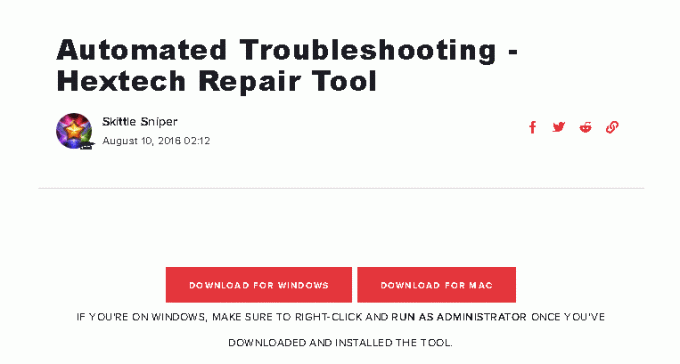
3. לאחר מכן, נווט אל הורדות תיקייה ב- סייר קבצים ולהפעיל את קובץ .exe.
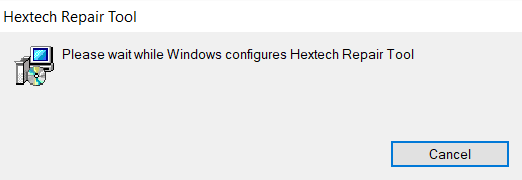
5. לחץ על כן לתת הרשאות ב בקרת חשבון משתמש הנחיה להתקין את הכלי. התקנת כלי תיקון Hextech התהליך יתחיל, כפי שמתואר להלן.

7. לחץ על כן בתוך ה שליטה בחשבון משתמשאני מבקש להפעיל את הכלי.
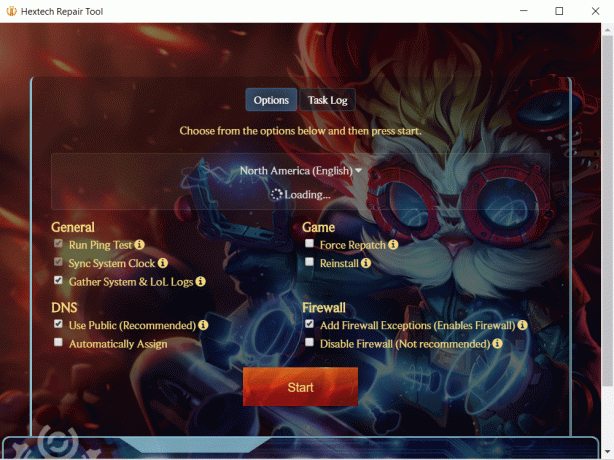
קרא גם: 14 דרכים להוריד את הפינג ולשפר את המשחקים המקוונים
יתרונות
- יש ללא תצורות מורכבות הקשורים לכלי.
- ממשק המשתמש הוא פָּשׁוּט ויכול לשמש כל אחד.
- זה יכול לפעול באופן עצמאי.
- את כל בעיות הקשורות לאזור ניתן לטפל בכלי זה וניתן לצמצם את כל הבעיות המורכבות.
- כמו כן, אתה יכול לגייס כרטיסים לתמיכה במשחקי Riot.
- זה קל להתקין מחדש ולשחזר.
- זה תומך בשניהם macOS ו-Windows מחשבים אישיים.
דרישות
- בטח יש לך א חיבור רשת יציב.
- אתה צריך זכויות מנהליות כדי לגשת לכלי לפתרון בעיות אוטומטי.
פונקציות של כלי תיקון Hextech
- זה מנהל חומת אש כדי שלא תחסום בזמן הגישה אליו.
- הכלי מפעיל מבחני פינג להעריך את יציבות החיבור.
- יתר על כן, זה בוחר אוטומטית אפשרות בין שרתי DNS אוטומטיים לשרתי DNS ציבוריים לקישוריות טובה יותר.
- זה גם מאלץ את המשחק שלך לתקן את עצמו מחדש בתנאים חריגים.
- זה עוזר ב סִנכְּרוּן של שעון PC עם השרתים ב- Riot.
קרא גם:כיצד לתקן את בעיית מנהרת האמצ'י
שלבים לשינוי הגדרות הכלים
כדי להפוך את הכלי הזה לשימושי, עליך לשנות כמה הגדרות במחשב האישי שלך, כפי שנדון להלן.
הערה: אמנם, תקבלו אפשרויות לשנות הגדרות בזמן הפעלת כלי התיקון. אבל, רצוי לשנות ידנית את ההגדרות ב-Windows.
שלב 1: הפעל תמיד עם הרשאות ניהול
אתה זקוק להרשאות ניהול כדי לגשת לכל הקבצים והשירותים, ללא תקלות. בצע את השלבים המוזכרים להלן כדי לפתוח את הכלי כמנהל מערכת:
1. לחץ לחיצה ימנית על כלי תיקון Hextechקיצור בשולחן העבודה.
2. כעת, לחץ על נכסים, כפי שמוצג.
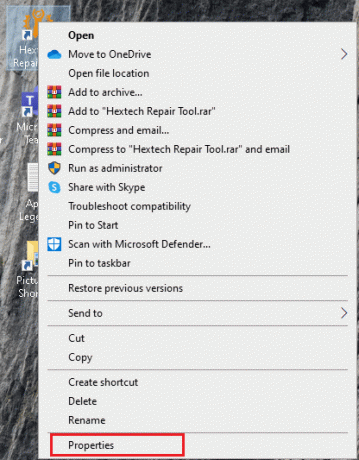
3. בתוך ה נכסים חלון, עבור ל- תְאִימוּת לשונית.
4. כעת, סמן את התיבה הפעל תוכנית זו כמנהל מערכת.

5. לבסוף, לחץ על להגיש מועמדות, לאחר מכן בסדר כדי לשמור את השינויים
קרא גם:הסר את כרטיסיית התאימות ממאפייני קובץ ב-Windows 10
שלב 2: הוסף חריג בכלי בתוכנית חומת אש/אנטי וירוס
לפעמים, כדי לקבל גישה מלאה לכלי, אתה צריך להגביל כמה תכונות הגנה של המכשיר שלך. חומת אש או תוכנת אנטי-וירוס עלולים להציג איתה התנגשויות. לפיכך, הוספת חריגים עבור כלי זה תעזור.
אפשרות 1: הוסף אי הכללה בחומת האש של Windows Defender
1. לחץ על מפתח Windows, הקלד הגנה מפני וירוסים ואיומים, ולחץ על מקש אנטר.
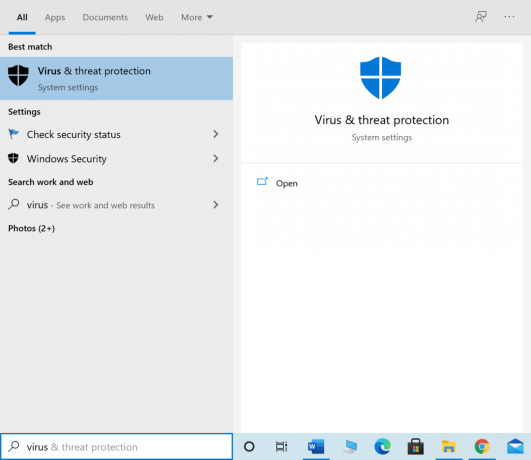
2. כעת, לחץ על נהל הגדרות.

3. גלול למטה ולחץ הוסף או הסר אי הכללות כפי שמתואר להלן.

4. בתוך ה החרגות הכרטיסייה, בחר את הוסף אי הכללה אפשרות ולחץ על קוֹבֶץ כפי שמוצג.

5. כעת, נווט אל ספריית קבצים ובחר כלי תיקון Hextech.
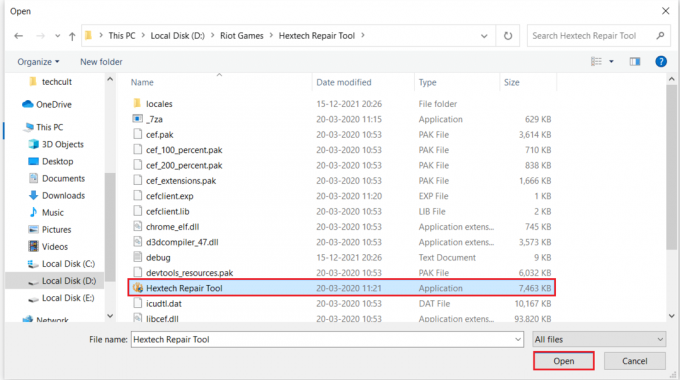
6. לַחֲכוֹת כדי שהכלי יתווסף לחבילת האבטחה, ואתה מוכן לצאת לדרך.
קרא גם:תקן את נפילות המסגרת של League of Legends
אפשרות 2: הוסף אי הכללה בהגדרות האנטי וירוס (אם ישים)
הערה: הנה, השתמשנו אנטי וירוס חינמי של Avast לדוגמא.
1. נווט אל תפריט חיפוש, הקלד אווסט ולחץ על לִפְתוֹחַ, כפי שמוצג.
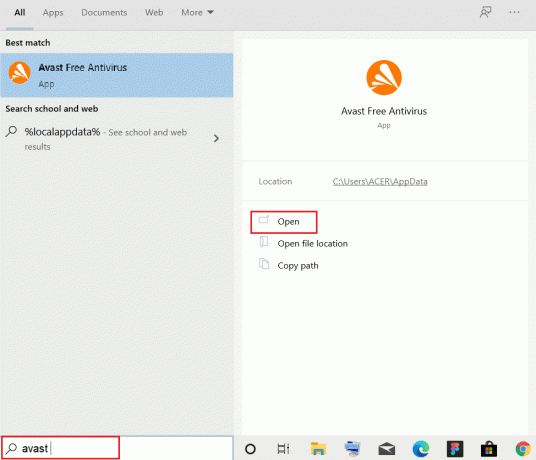
2. הקלק על ה תַפרִיט אפשרות בפינה הימנית העליונה.

3. לאחר מכן, לחץ על הגדרות מהרשימה הנפתחת.

4. בתוך ה לשונית כללית, לעבור ל- חריגים לשונית ולחץ על הוסף חריגה מתקדמת כפי שמוצג להלן.
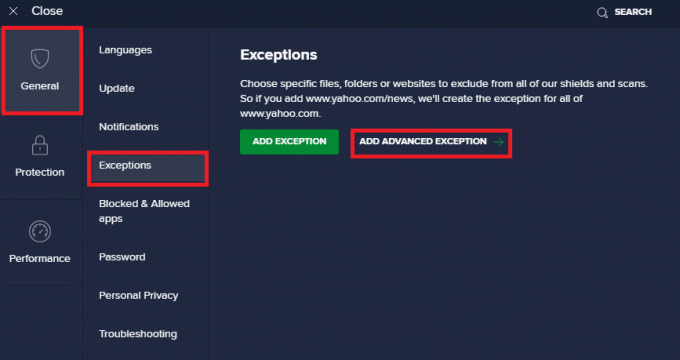
5. על הוסף חריגה מתקדמת מסך, לחץ על תיקיית קבצים כפי שמוצג.

6. עכשיו, הדבק את נתיב קובץ/תיקיה של כלי תיקון Hextech ב הקלד את נתיב הקובץ או התיקיה.
הערה: אתה יכול גם לחפש נתיבי קבצים/תיקיות באמצעות ה לְדַפדֵף לַחְצָן.
7. לאחר מכן, לחץ על הוסף חריגה אוֹפְּצִיָה.
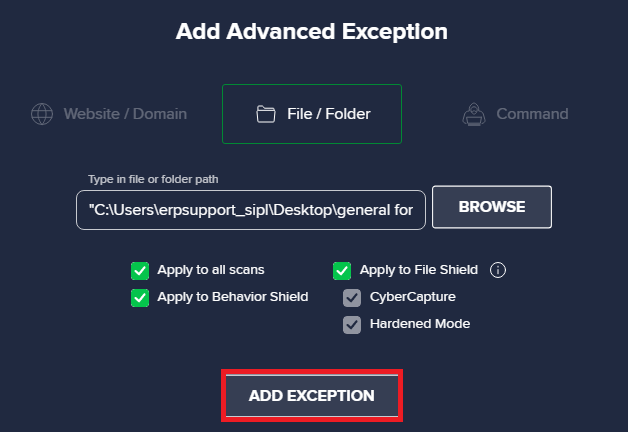
זה יוסיף קבצים/תיקיות של הכלי הזה לרשימה הלבנה של Avast.
קרא גם:תקן Avast Blocking League of Legends (LOL)
אפשרות 3: השבת את חומת האש באופן זמני (לא מומלץ)
למרות שהכלי מנהל את חומת האש, חלק מהמשתמשים דיווחו שהתקלות הטכניות בפתיחת הכלי נעלמו כאשר חומת האש של Windows Defender כבויה. קרא את המדריך שלנו על כיצד להשבית את חומת האש של Windows 10 כאן.
הערה: השבתת חומת האש הופכת את המערכת שלך לפגיעה יותר להתקפות תוכנות זדוניות או וירוסים. לפיכך, אם תבחר לעשות זאת, הקפד להפעיל זאת זמן קצר לאחר שתסיים לתקן את הבעיה.
כיצד להשתמש בכלי תיקון Hextech
להלן שתי שיטות פשוטות להשתמש בכלי זה כדי לטפל בכל הבעיות הנוגעות ל- League of Legends (LoL) במכשיר שלך.
שיטה 1: השתמש ב-Hextech RepairTool Outside LoL
יישם את השלבים המוזכרים להלן כדי להשתמש בכלי זה מבלי להפעיל את משחק LoL:
1. סגור ליגת האגדות ו יְצִיאָה מכל משימות הרקע שלו.
2. לְהַשִׁיק כלי תיקון Hextech כמנהל לפי ההוראות ב שלב 1.
3. בחר את אזור של שרת המשחקים שלך.
4. כאן, שנה את ההגדרות בהתאם להעדפותיך:
- כללי
- מִשְׂחָק
- DNS
- חומת אש
5. לבסוף, לחץ הַתחָלָה לחצן, מוצג מודגש.

קרא גם:כיצד לגבות משחקי Steam
שיטה 2: השתמש ב-Hextech RepairTool בתוך LoL
הנה איך להשתמש בכלי Hextech Repair בתוך LoL:
1. ראשית, פתח את ה משגר League of Legends.
2. בחר את סמל גלגל השיניים כדי לפתוח את הגדרות תַפרִיט.
3. לבסוף, לחץ על לְתַקֵן.
משך הזמן לתיקון בעיות LoL עם כלי תיקון זה תלוי לעתים קרובות בבעיות שבהן הוא מטפל. אם יש לך בעיות מרובות לתקן, זה יכול לקחת יותר זמן, ולבעיות פשוטות כמו פינג גבוה, בעיות DNS, זה ייקח רק כמה שניות.
קרא גם:תקן מסך שחור של League of Legends ב-Windows 10
כיצד להסיר את הכלי לתיקון Hextech
אם תיקנת את הבעיות הקשורות ל- League of Legends ואינך זקוק יותר לכלי, תוכל להסיר את התקנתו באופן הבא:
1. לחץ על הַתחָלָה, הקלד אפליקציות ותכונות, ולחץ על לִפְתוֹחַ.

2. לחפש אחר כלי תיקון Hextech ברשימה ובחר בו.
3. לחץ על הסר את ההתקנה, כפי שמוצג.
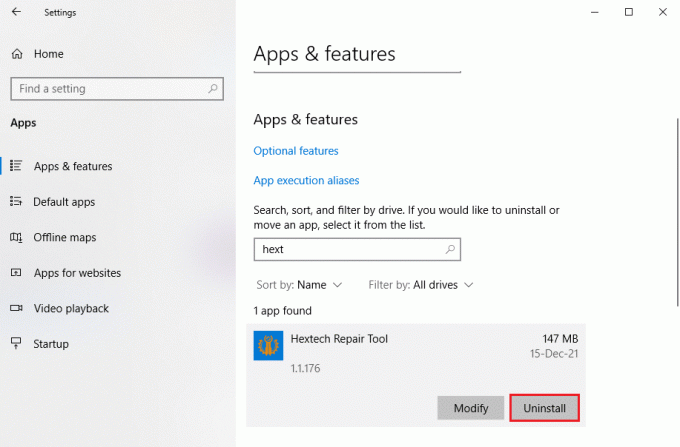
4. שוב, לחץ הסר את ההתקנה כדי לאשר את הסרת ההתקנה.
מוּמלָץ:
- כיצד להסיר את Bing מכרום
- כיצד להשבית את Xbox Game Bar ב-Windows 11
- תקן את Apex Legends לא מצליח להתחבר לשרתי EA
- כיצד להוריד משחקי Steam בכונן קשיח חיצוני
אנו מקווים שהמדריך הזה היה מועיל ולמדת כיצד להוריד ולהשתמש בכלי התיקון של Hextech בשולחן העבודה/המחשב הנייד של Windows. יתר על כן, הסברנו את השלבים להסרת ההתקנה שלו, במידת הצורך, בשלב מאוחר יותר. אם יש לך שאלות/הצעות כלשהן לגבי מאמר זה, אל תהסס להשאיר אותן בסעיף ההערות.



